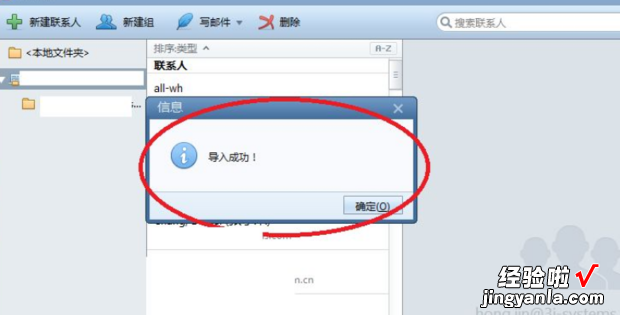Foxmail如何完成联系人、地址薄的批量导入导出呢?看一下具体操作步骤吧 。

材料/工具
Foxmail方法
打开foxmail,在主页面的右下角找到通讯录标志的选项卡 。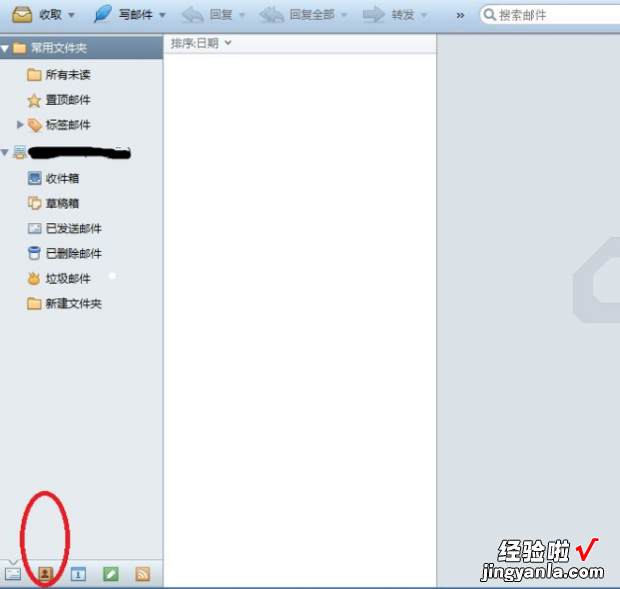
找到右上角的如图所示的标签点击 , 弹出相关菜单 。可以看到导入导出这两个选项支药换货演量认雷 。
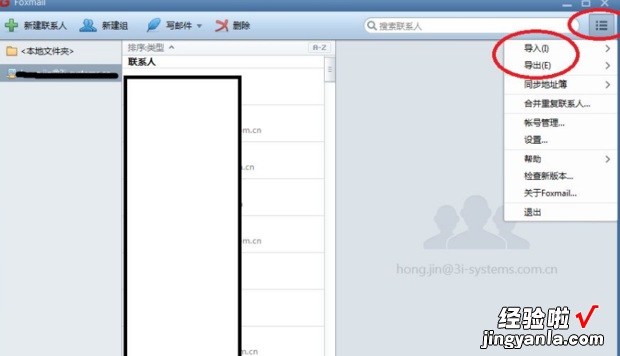
点击导出按钮,可以看到几种导出的文件的格式 , 这里选择常用的“foxmail全部地址薄目录”.
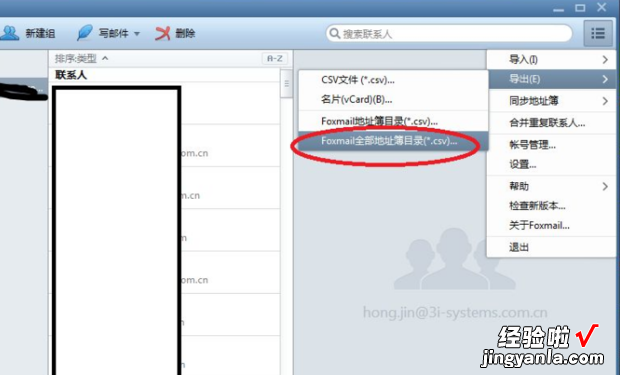
弹出导出向导对话框,点击浏览.
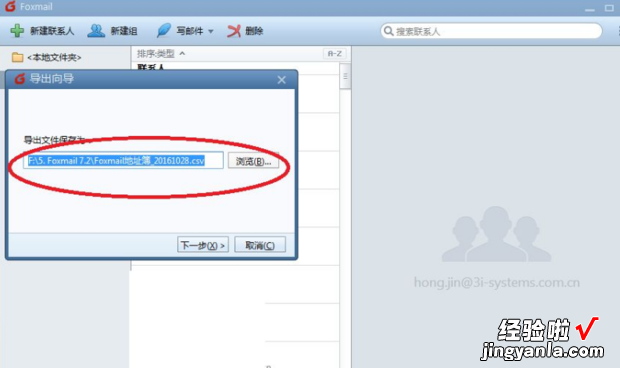
选择目标文件夹,将导出文件放到这里 。
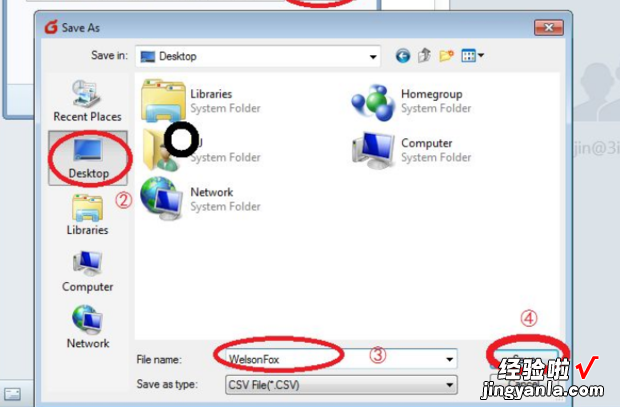
完成目标文件夹选择,点击下一步 。
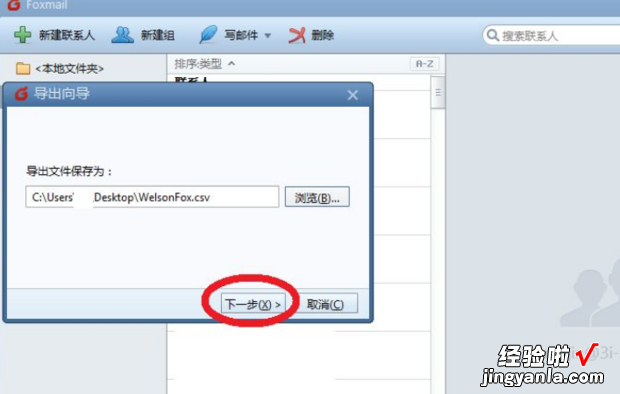
出现导出字段选项 , 选择需要的目的字段 。点击完成即可 。
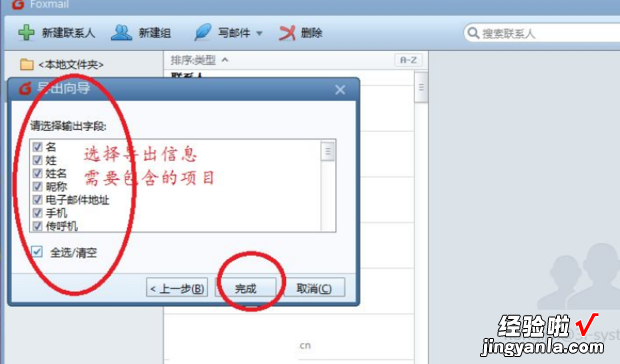
弹出导出成功的提示框 。在目的文件看到导出的联系人的csv文件 。将文件发送给目标人物 , 或者拷贝到其他电脑上,完成联系人文件导入即可 。
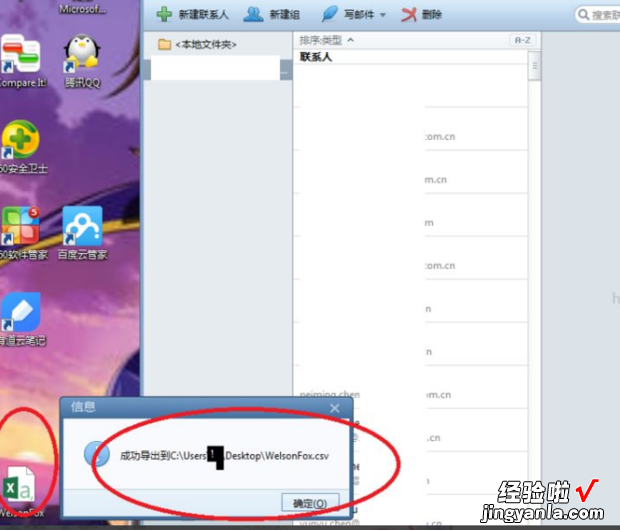
导入时,找到导入-foxmail地址薄目录并点击 。
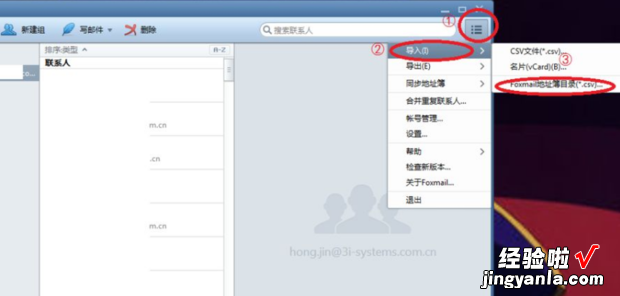
进入导入导向页面,点击浏览,找到目的地址薄并选择 。
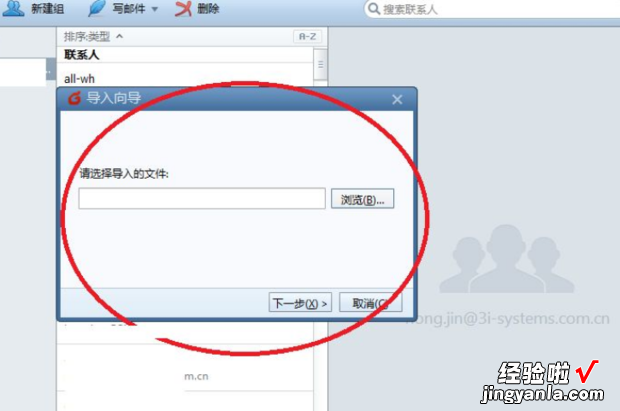
完成文件选择 , 点击进入下一步 。
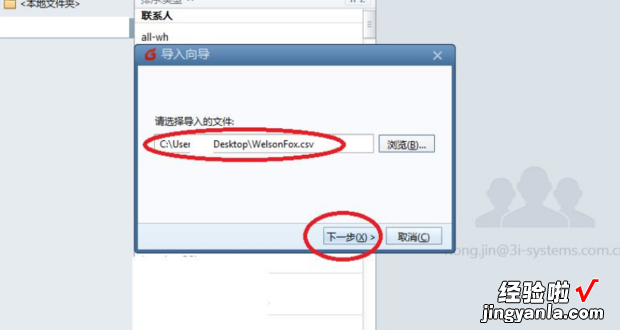
选择映射字段,点团场依击完成 , 完成地址薄导入 。
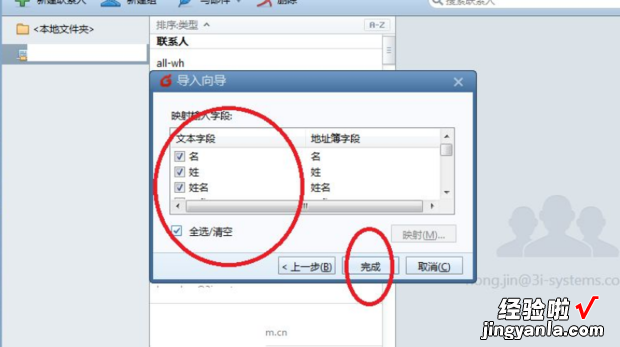
弹出导入成功的对话框 。同时可以看到更新后的联系人地址薄 。
【Foxmail如何完成联系人、地址薄的批量导入导出】